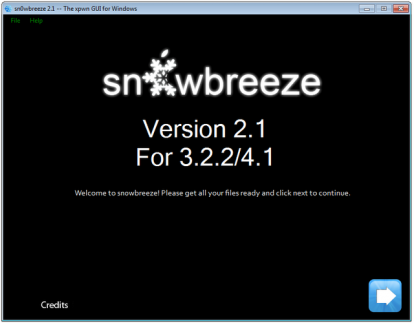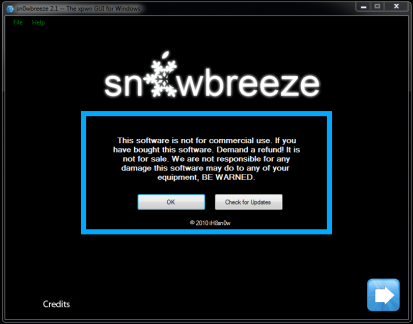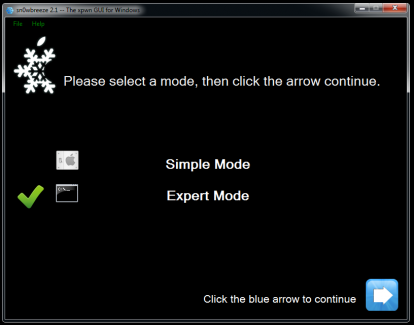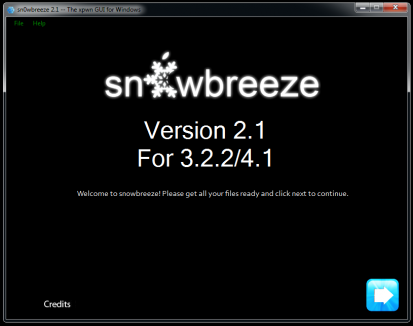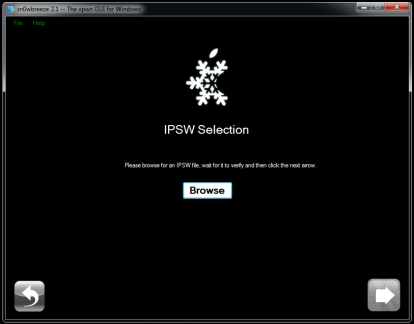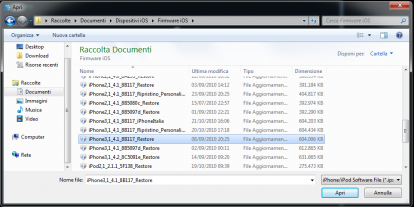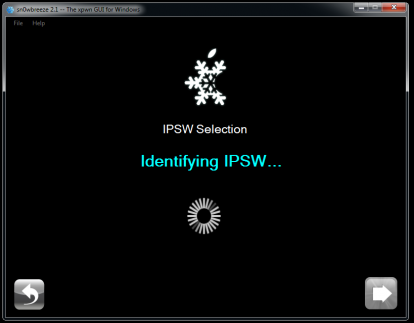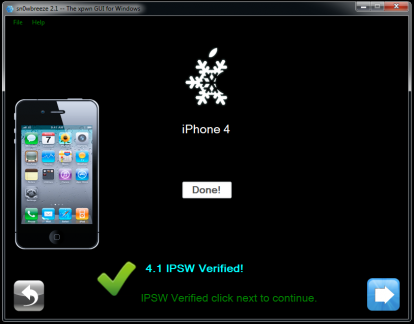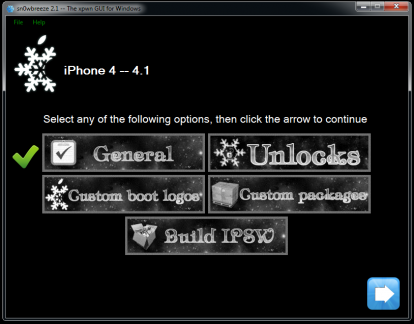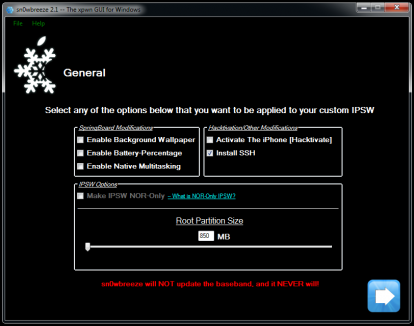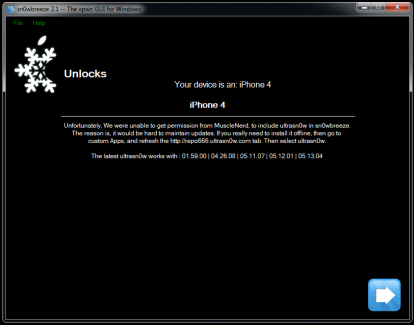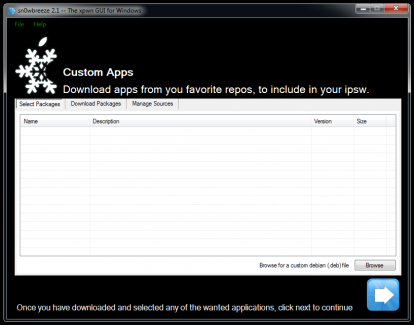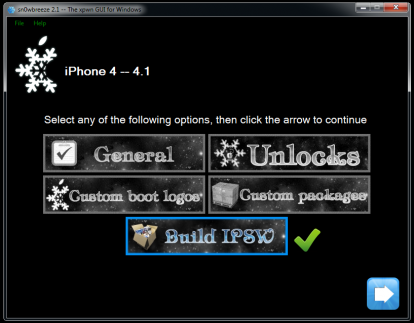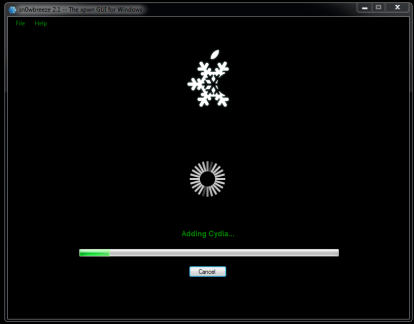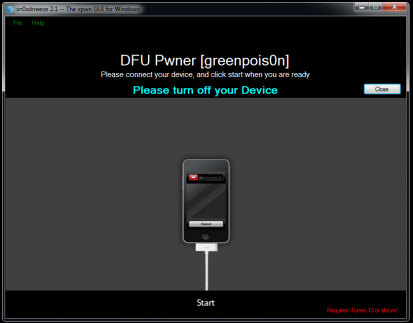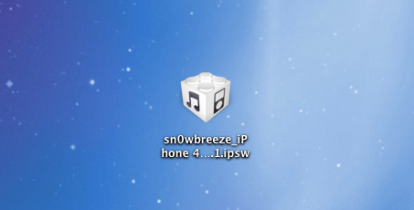Qualche minuto fa vi abbiamo comunicato che è stato rilasciato Sn0wbreeze 2.1, un tool per Windows che consente di eseguire il jailbreak di iOS 4.1 tramite la creazione di un custom firmware, ovvero esattamente come accade con PwnageTool in ambiente Mac. In questo articolo andiamo a proporvi la nostra guida completa all’utilizzo che vi aiuterà ad eseguire correttamente lo sblocco e l’installazione di Cydia sul vostro iPhone.
Caratteristiche tecniche
Sn0wbreeze 2.1 può essere definito come un “Pwnage Tool per Windows” data la sua struttura e la tipologia di jailbreak eseguibile con questo programma. Sviluppato da iH8sn0w, Sn0wbreeze consente di eseguire il jailbreak di diversi dispositivi attraverso la creazione di un custom firmware da ripristinare, in un secondo momento, con iTunes.
Compatibilità
- iPhone 3G
- iPhone 3GS
- iPhone 4
- iPod Touch 2G
- iPod Touch 3G
- iPod Touch 4G
- iPad (entrambi i modelli)
- Apple TV 2G
Occorrente
- Sistema operativo Windows (7, Vista, XP);
- Un dispositivo iOS (tra quelli presenti nella lista di compatibilità);
- Firmware 4.1 originale Apple (download)
- Sn0wbreeze 2.1 per Windows (download)
Guida
1. Lanciate Snowbreeze 2.1 e cliccate su OK al primo messaggio che comparirà.
2. A questo punto comparirà la schermata dei crediti. Chiudetela premendo su “Close Credits”. Successivamente selezioniamo Expert Mode e clicchiamo sulla freccia azzurra per proseguire.
3. Eccoci nella schermata principale di Sn0wbreeze 2.1. Cliccate sulla freccia azzurra in basso a destra per procedere.
4. Cliccate su Browse e trovate il firmware 4.1 originale relativo al vostro iPhone (link) salvato sul PC.
Selezionatelo con un doppio click con il tasto sinistro del mouse.
Sn0wbreeze verificherà che il firmware inserito sia corretto.
5. Una volta riconosciuto il firmware caricato comparirà la seguente schermata (verrà visualizzato il modello di dispositivo che si intende sbloccare). A questo punto clicchiamo nuovamente sulla freccia azzurra per procedere.
6. Vi troverete dinanzi ad una pagina che vi permetterà di accedere a diverse funzioni.
Cliccate su General e togliete la spunta dalla voce Activate The iPhone (se il vostro iPhone è italiano, in caso contrario lasciatela attiva).
Le altre voci sono facoltative e servono per abilitare gli sfondi, il multitasking e la batteria in percentuale sui dispositivi che non supportano nativamente queste funzioni. E’ anche possibile modificare la partizione di sistema dedicata ai programmi Cydia ed installare manualmente l’SSH.
Ultrasn0w non può essere automaticamente installato per ora, questo a causa di alcuni problemi tra MuscleNerd (autore del programma) ed iH8sn0w. Una volta completate le modifiche in questa sezione, cliccate sulla freccia azzurra.
7. Dalle schermate successive potete aggiungere packages e repository in Cydia, evitando di farlo manualmente tramite l’iPhone in un secondo momento. Terminate anche in questo caso le modifiche, cliccate sulla freccia azzurra.
8. A questo punto torneremo automaticamente nella Home di Sn0wbreeze 2.1. Cliccate quindi su Build IPSW e poi su Next.
Il programma inizierà a creare il custom firmware in base ai parametri da voi impostati.
Ecco fatto!
9. Una volta completata l’operazione dovete mettere l’iPhone in DFU Mode. Sn0wbreeze vi indicherà i passaggi da seguire.
10. Ora iTunes rileverà un iPhone in modalità ripristino. Per installare il nuovo firmware customizzato dovete quindi premere contemporaneamente il tasto SHIFT della tastiera e il tasto Ripristina su iTunes.
11. Ora selezionate il custom firmware precedentemente creato e attendete qualche minuto affinchè la procedura di ripristino venga completata.
12. Finito. Ora avete il vostro iPhone jailbroken!
Guida a puro scopo illustrativo. Le guide sono state testate su diversi iPhone in modo funzionante. Ricordiamo che si tratta di operazioni delicate e che iPhoneItalia non si assume alcuna responsabilità in caso di malfunzionamento.